婚片后期,婚纱照片后期色彩处理实例
6、到这里画面的基调基本已经成形,但是为了让主体更加突出,这里再为画面做一个边角的压暗效果,将图层盖印,为盖印层添加图层蒙版,将主体部份遮蔽起来,并将该图层混合模式更改为正片叠底。画面四周被压暗,主体就突显出来了,另外,正片叠底层可以进行去色,这样一来四周环境的饱和度会在一定程度上下降,色彩绚丽的主体会更加突出。

7、最后,经过加锐及适当的修图,一张复古风格的上妆照就完成了。

婚礼现场为了调动气氛,总少不了各种各样的游戏,这类画面通常气氛热烈,但同样,也容易显得混乱,如何让做为主体的新人更加突出?可以适当的借助一些小特效来配合画面的处理。
效果图:

原片:

该图为婚礼进行的游戏环节,参与人数众多,气氛热烈,场面十分欢乐,但是人员一多,画面的形式美感就很难控制,这里可以借助特效来强化主体的地位。
1、使用阴影高光工具调节画面的高光及阴影层次。
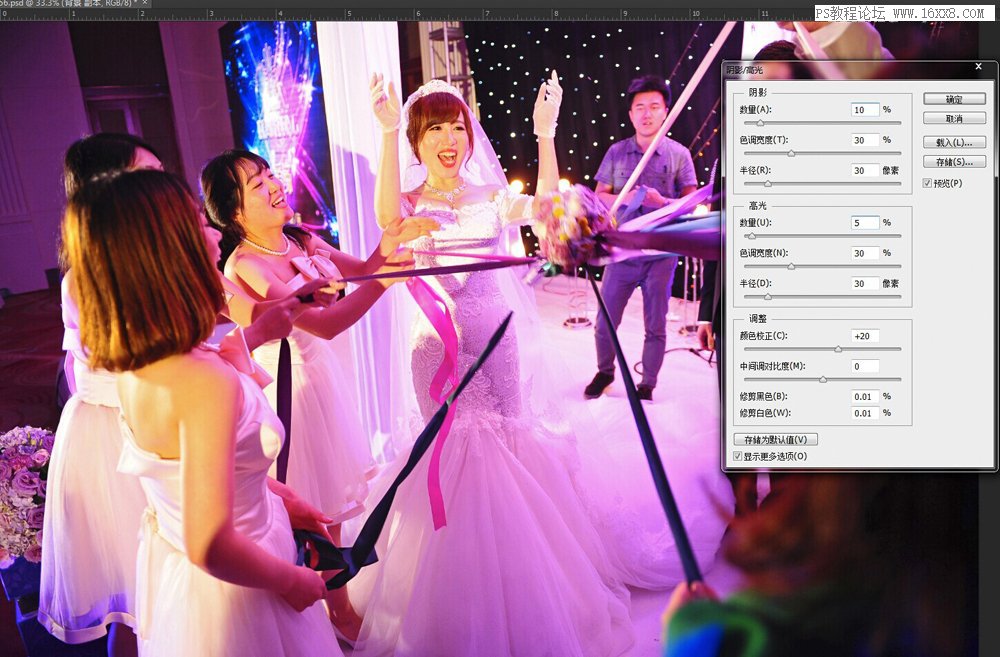
2、先进行基础色调调整,色彩饱和度不宜太高,肤色的黄也不宜太多,但是由于画面色彩是现场布光的效果,所以画面整体基调无需更改,只需让肤色与环境色更加谐调即可。
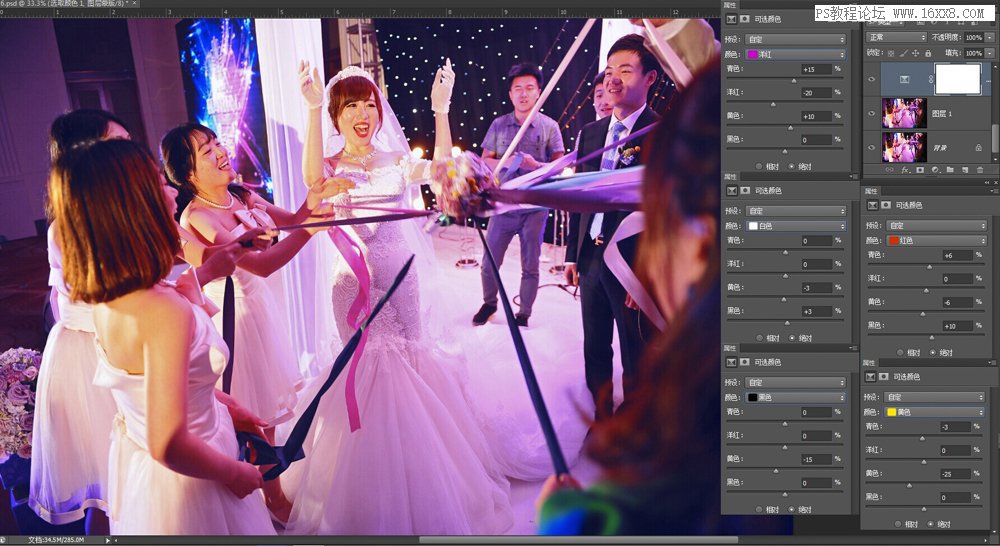
3、将图层盖印,并针对盖印层使用滤镜——模糊——径向模糊滤镜,用时将模糊方法设定为缩放,数量为25,中心模糊的中心点设置为新娘部位,接下来,为盖印层添加图层蒙版,利用黑色到透明的径向渐变,将新娘部位遮蔽起来,并形成一定的过渡,最终形成画面中的效果。

4、最后,为画面加锐,并适当的修图,整个画面呈现一种放射效果,中心为主体,画面主体突出且动感十足。





























